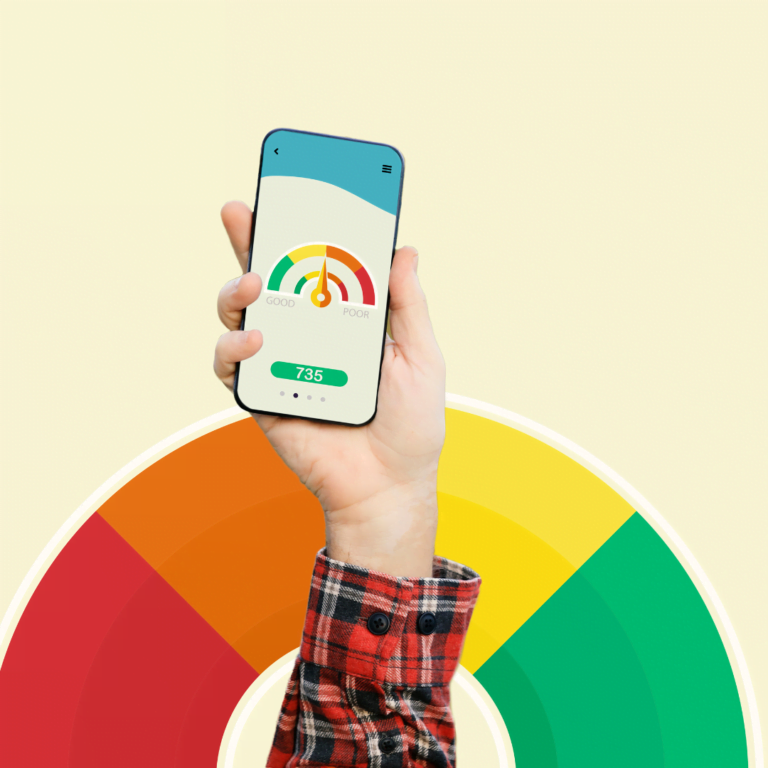LastPass? Use este gerenciador de senhas gratuito (exporte suas senhas)
O LastPass é uma das ferramentas mais populares para salvar senhas com uma única senha “mestre”. Eu mesmo o tenho usado nos últimos anos porque tem sido mais do que suficiente para meu uso pessoal e semiprofissional, para salvar senhas de muitos sites e aplicativos e poder inseri-los automaticamente sempre que entro nesses sites.
Infelizmente, a partir de 17 de março de 2021, o LastPass não permite mais que você o use em seu computador e celular ou tablet ao mesmo tempo gratuitamente, e tenha suas senhas disponíveis em ambos os tipos de dispositivos (PCs e dispositivos móveis). Você tem que se inscrever ou comprar a versão premium que custa cerca de 3 dólares por mês para que isso seja possível para você. Isso vai além dos ataques que o LastPass recebeu em seus servidores, já dois em 2022, um dos quais permitiu o roubo dos troncos ou cofres de senhas de seus usuários. Os hackers que possuem esses cofres precisariam fazer ataques de força bruta para obter a senha mestra desses cofres virtuais, a fim de finalmente obter todas as senhas dentro.
Gerenciador de senhas gratuito: Bitwarden
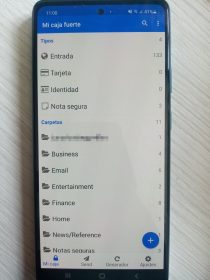

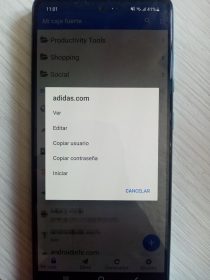
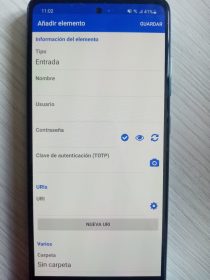
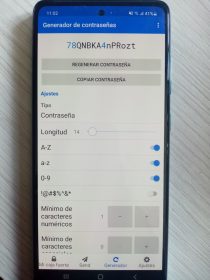

Como não quero pagar mais um serviço mensal, e não preciso de muito para simplesmente salvar minhas senhas, optei por buscar uma alternativa gratuita ao LastPass que me permita ter minhas senhas no meu laptop, PC e celular telefone gratuitamente, e a melhor opção que encontrei foi Bitwarden.
Acho que Bitwarden é a melhor alternativa, não só porque li um consenso dos usuários do reddit sobre isso, mas também pelas suas características e por já o ter utilizado. Isso me dá praticamente a mesma coisa que o LastPass de graça. Talvez seja ainda mais seguro e confiável que o LastPass (referência), já que não encontrei um histórico de hacking nele. Além disso, o Bitwarden é um software gratuito e de código aberto. É provavelmente a melhor opção para uso pessoal. Para empresas ou níveis mais sofisticados, talvez o 1Password seja melhor.
Quanto aos recursos, além de sua interface que é simples, limpa e descomplicada, o Bitwarden possui preenchimento automático, autenticação em duas etapas, desbloqueio por impressão digital, timeout e desbloqueio por código PIN (assim você não digita a senha mestra com frequência). . E claro, a Bitwarden tem clientes para todas as plataformasincluindo Android, iOS, Windows, Linux e Mac OS, além de suas respectivas extensões de navegador para Chrome, Firefox, Safari, Opera, Microsoft Edge e até Brave, Vivaldi e Tor.
Como passar senhas LastPass para Bitwarden
O processo é bastante simples e consiste em usar a opção “Exportar” da versão web do LastPass e depois ir para a versão web do Bitwarden e usar a opção “Importar” deles, selecionar o arquivo que foi exportado anteriormente e pronto. O pessoal da Bitwarden explica muito bem mas em inglêsentão abaixo deixo o processo resumido em espanhol.
Exportar senhas do LastPass
Abra o navegador da Web em seu dispositivo e faça login na sua conta do LastPass.

No painel esquerdo, toque em “Opções avançadas” e no painel direito na opção “Exportar”.
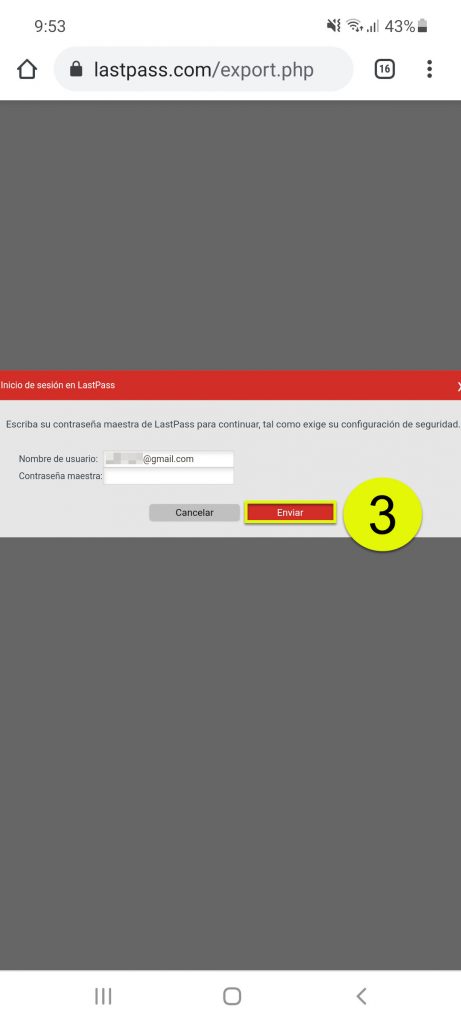
Na próxima tela, você precisará inserir a senha da sua conta LastPass novamente.

Finalmente, todas as senhas salvas em seu LastPass aparecerão na tela e o arquivo «baixar.csv«. Usaremos este arquivo a seguir.
Importar senhas LastPass para Bitwarden
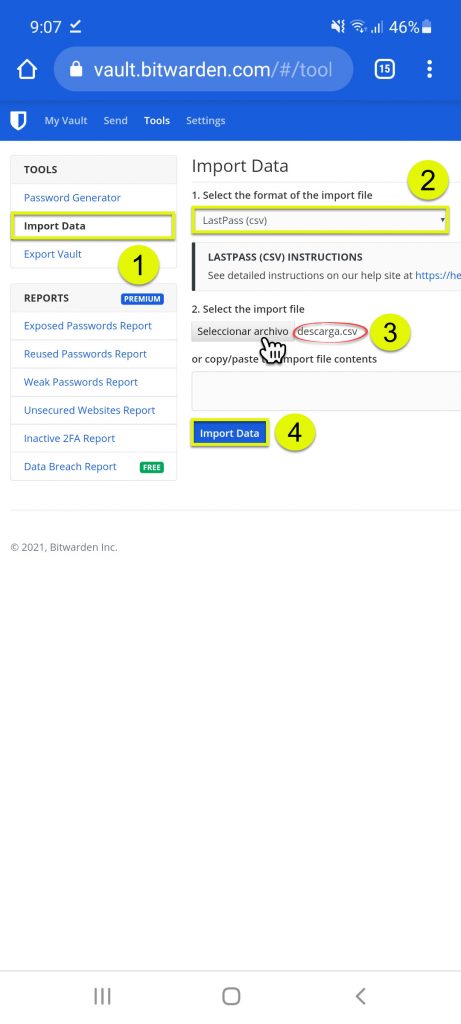
- Em uma nova guia do navegador, entre na sua conta Bitwarden. Se você ainda não tem uma conta, precisará criar uma.
- Toque na guia “Ferramentas” na parte superior da tela principal do Bitwarden.
- Na barra lateral esquerda, selecione “Importar dados”.
- Onde diz “Selecione o formato do arquivo de entrada”, deixe a opção “LastPass (csv)”.
- Em “Selecionar o arquivo de importação”, toque em “Selecionar arquivo”. O celular deve oferecer a opção de pesquisar no armazenamento do telefone o arquivo “download.csv” que baixamos anteriormente. Toque nele para carregá-lo no Bitwarden.
- Por fim, toque no botão “Importar dados”.
Se você estiver em um PC ou na versão desktop do seu navegador, é provável que o arquivo “baixar.csv» do LastPass não é baixado, mas apenas a tela de senhas aparece. Nesse caso, você terá que copiar todo o texto disponível e colá-lo no Bitwarden, no campo que diz “ou copiar/colar o conteúdo do arquivo de importação”. Ou seja, não é mais necessário carregar nenhum arquivo na seção “Selecione o arquivo de importação”.